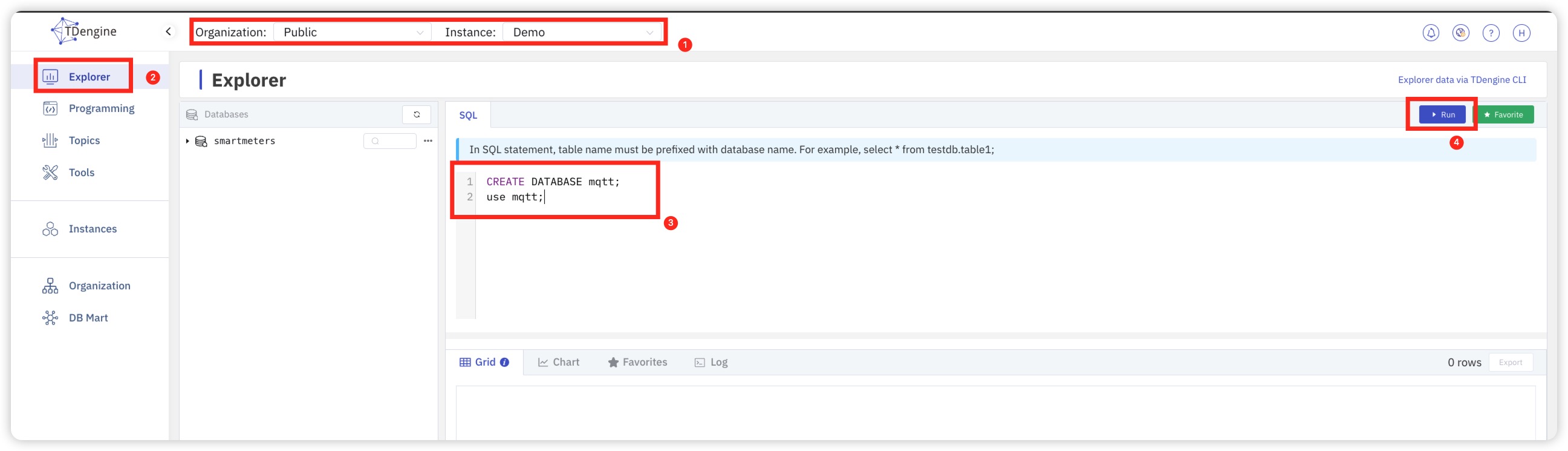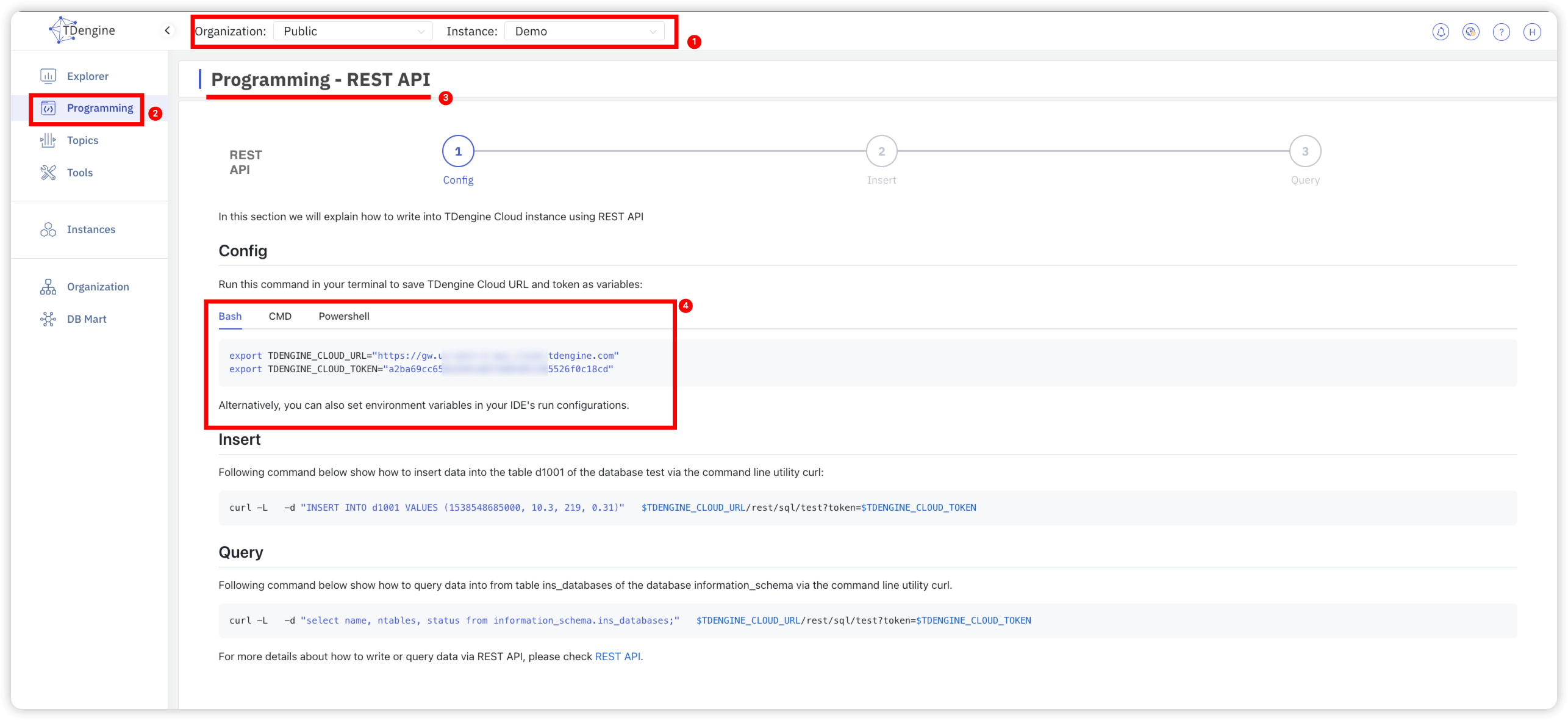TDengineへのMQTTデータ取り込み
TDengineは、IoT(モノのインターネット)および産業用IoT(IIoT)シナリオに特化して設計・最適化されたビッグデータプラットフォームです。中核には高性能な時系列データベースがあり、クラスター指向のアーキテクチャ、クラウドネイティブ設計、ミニマリスティックなアプローチが特徴です。EMQXはTDengineとの統合をサポートしており、多数のデバイスやデータコレクターからの大量データの送信、保存、分析、配信を可能にします。これにより、ビジネス運用状態のリアルタイム監視や早期警告が実現し、リアルタイムのビジネスインサイトを提供します。
本ページでは、EMQXとTDengine間のデータ統合について包括的に紹介し、実際の作成および検証手順を解説します。
動作概要
TDengineデータ統合はEMQXに組み込まれた機能です。組み込みのルールエンジンコンポーネントを利用することで、EMQXからTDengineへのデータ取り込みが簡素化され、複雑なコーディングを不要にします。EMQXはルールエンジンとSinkを通じてデバイスデータをTDengineに転送します。TDengineデータ統合により、MQTTメッセージやクライアントイベントをTDengineに保存可能です。さらに、TDengine内のデータ更新や削除をイベントでトリガーでき、デバイスのオンライン状態や過去のオンライン/オフラインイベントの記録が可能になります。
以下の図は、産業用IoTにおけるEMQXとTDengineの典型的なデータ統合アーキテクチャを示しています。
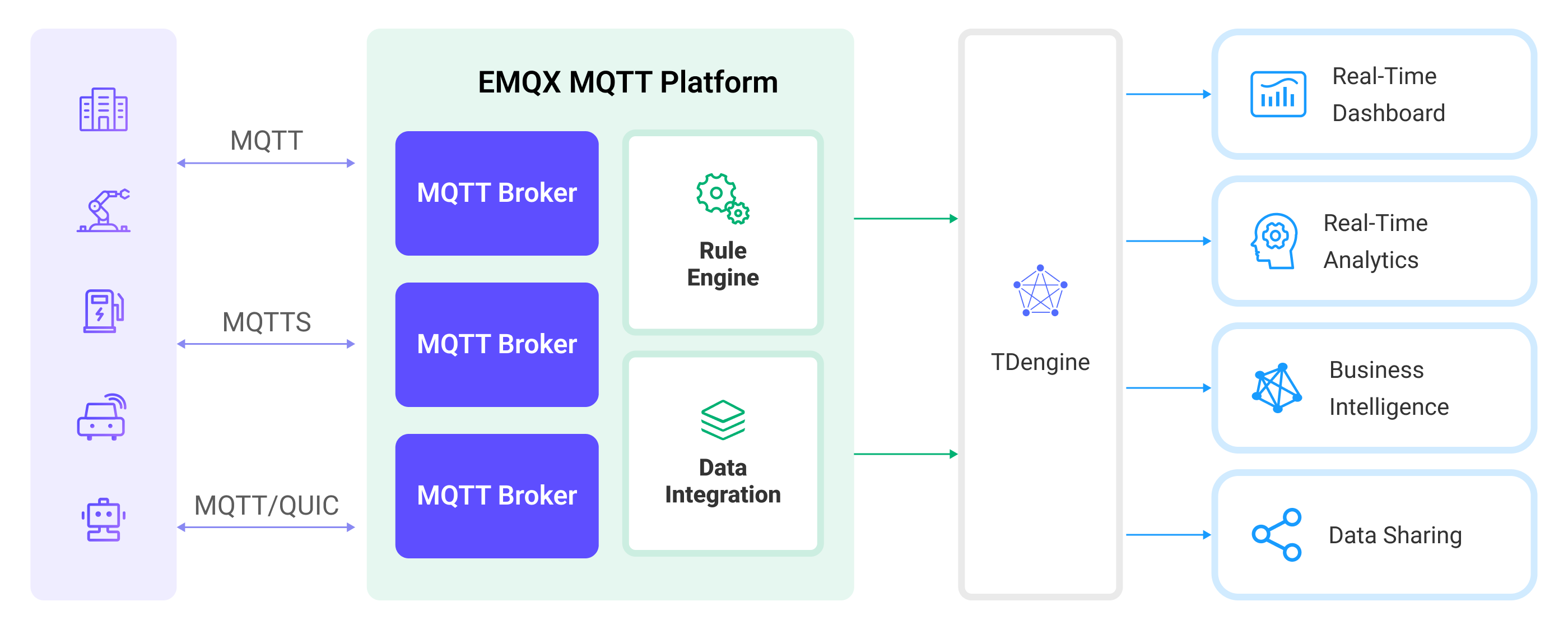
産業用エネルギー消費管理シナリオを例に、ワークフローは以下の通りです:
- メッセージのパブリッシュと受信:産業用デバイスはMQTTプロトコルでEMQXに正常に接続し、定期的にエネルギー消費データをパブリッシュします。このデータには生産ライン識別子やエネルギー消費値が含まれます。EMQXがこれらのメッセージを受信すると、ルールエンジン内でマッチング処理を開始します。
- ルールエンジンによるメッセージ処理:組み込みのルールエンジンは、トピックマッチングに基づき特定のソースからのメッセージを処理します。メッセージが到着するとルールエンジンを通過し、対応するルールとマッチングしてメッセージデータを処理します。これにはデータ形式の変換、特定情報のフィルタリング、コンテキスト情報の付加などが含まれます。
- TDengineへのデータ取り込み:ルールエンジンで定義されたルールがメッセージをTDengineに書き込む操作をトリガーします。TDengine SinkはSQLテンプレートを提供し、特定のメッセージフィールドをTDengineの対応テーブルおよびカラムに柔軟に書き込むデータ形式を定義可能です。
エネルギー消費データがTDengineに書き込まれた後は、標準SQLと強力な時系列拡張機能を用いてリアルタイムにデータ分析が可能となり、多数のサードパーティのバッチ分析、リアルタイム分析、レポートツール、AI/MLツール、可視化ツールとシームレスに連携できます。例えば:
- Grafanaなどの可視化ツールに接続し、エネルギー消費データのチャート表示を行う。
- ERPやPower BIなどのアプリケーションシステムに接続し、生産分析や生産計画の調整を行う。
- ビジネスシステムに接続し、リアルタイムのエネルギー使用分析を実施してデータ駆動のエネルギー管理を促進する。
特長と利点
TDengineデータ統合は以下の特長と利点をビジネスにもたらします:
- 効率的なデータ処理:EMQXは多数のIoTデバイス接続とメッセージスループットを効率的に処理可能です。TDengineはデータ書き込み、保存、クエリに優れ、IoTシナリオのデータ処理ニーズをシステム負荷を抑えつつ満たします。
- メッセージ変換:メッセージはEMQXルール内で豊富な処理や変換を経てからTDengineに書き込まれます。
- クラスターおよびスケーラビリティ:EMQXとTDengineはクラスター機能をサポートし、クラウドネイティブアーキテクチャ上に構築されています。クラウドプラットフォームの弾力的なストレージ、コンピューティング、ネットワーク資源をフル活用し、ビジネスの成長に合わせた柔軟な水平スケーリングが可能です。
- 高度なクエリ機能:TDengineはタイムスタンプデータの効率的なクエリおよび分析のために最適化された関数、演算子、インデックス技術を提供し、IoT時系列データから正確なインサイトを抽出できます。
はじめる前に
本節では、TDengineデータ統合の作成を始める前に必要な準備、TDengineサーバーのセットアップやデータテーブルの作成方法について説明します。
前提条件
TDengineの起動およびデータベース作成
TDengineを起動またはTDengineサービスに接続し、データベースを作成するには以下の2つの方法があります。
TDengineでデータテーブルを作成
メッセージ保存と状態記録のために、TDengineデータベース内に2つのデータテーブルを作成します。
- 以下のSQL文で、クライアントID、トピック、ペイロード、作成時間を保存するデータテーブル
t_mqtt_msgを作成します。
CREATE TABLE t_mqtt_msg (
ts timestamp,
msgid NCHAR(64),
mqtt_topic NCHAR(255),
qos TINYINT,
payload BINARY(1024),
arrived timestamp
);- 以下のSQL文で、クライアントID、イベントタイプ、作成時間を保存するデータテーブル
emqx_client_eventsを作成します。
CREATE TABLE emqx_client_events (
ts timestamp,
clientid VARCHAR(255),
event VARCHAR(255)
);コネクターの作成
本節では、SinkをTDengineサーバーに接続するためのコネクター作成方法を示します。
EMQXダッシュボードに入り、Integration -> Connectorsをクリックします。
画面右上のCreateをクリックします。
Create ConnectorページでTDengineを選択し、Nextをクリックします。
Configurationステップで、接続先に応じて以下の情報を設定します。
詳細設定(任意):詳細はSinkの機能を参照してください。
Createをクリックする前に、Test ConnectivityをクリックしてコネクターがTDengineサーバーに接続可能かテストできます。
画面下のCreateボタンをクリックしてコネクター作成を完了します。ポップアップダイアログでBack to Connector Listをクリックするか、Create RuleをクリックしてSinkを使ったルール作成に進めます。詳細はメッセージ保存用のTDengine Sinkを使ったルール作成およびイベント記録用のTDengine Sinkを使ったルール作成を参照してください。
メッセージ保存用のTDengine Sinkを使ったルール作成
本節では、ダッシュボードでMQTTトピック t/# からのメッセージを処理し、処理済みデータを設定済みSink経由でTDengineのデータテーブル t_mqtt_msg に保存するルールの作成方法を示します。
EMQXダッシュボードに入り、Integration -> Rulesをクリックします。
画面右上のCreateをクリックします。
ルールIDに
my_ruleと入力し、SQL Editorでメッセージ保存用のルールを作成します。例えば以下のステートメントはトピックt/#配下のMQTTメッセージをTDengineに保存します。注意:独自のSQL構文を指定する場合は、Sinkが必要とするすべてのフィールドを
SELECT句に含めてください。sqlSELECT *, now_timestamp('millisecond') as ts FROM "t/#"TIP
初心者の方はSQL ExamplesやEnable TestをクリックしてSQLルールの学習やテストを行うことを推奨します。
- Add Actionボタンをクリックして、ルール発動時にトリガーされるアクションを定義します。このアクションによりEMQXはルールで処理したデータをTDengineに送信します。
Type of Actionドロップダウンリストから
TDengineを選択します。ActionはデフォルトのCreate Actionのままにします。既に作成済みのTDengine Sinkを選択することも可能ですが、本デモでは新規Sinkを作成します。Sinkの名前を入力します。英数字の組み合わせで指定してください。
Connectorドロップダウンから先ほど作成した
my_tdengineを選択します。隣のボタンから新規コネクター作成も可能です。設定パラメータはコネクターの作成を参照してください。SinkのSQL Templateを設定します。以下のSQLを使ってデータ挿入を完了できます。CSVファイルによるバッチ設定もサポートしています。詳細はバッチ設定を参照してください。
TIP
EMQX 5.1.1で破壊的変更があります。それ以前のバージョンでは文字列型の値は自動的に引用符で囲まれていましたが、5.1.1以降はユーザーが手動で引用符を付ける必要があります。
sqlINSERT INTO t_mqtt_msg(ts, msgid, mqtt_topic, qos, payload, arrived) VALUES (${ts}, '${id}', '${topic}', ${qos}, '${payload}', ${timestamp})SQLテンプレート内でプレースホルダー変数が未定義の場合、SQL template上部のUndefined Vars as Nullスイッチでルールエンジンの挙動を切り替えられます:
Disabled(デフォルト):ルールエンジンは文字列
undefinedをデータベースに挿入します。Enabled:変数が未定義の場合、ルールエンジンは
NULLを挿入します。TIP
可能な限りこのオプションは有効にしてください。無効化は後方互換性確保のためのみ推奨されます。
フォールバックアクション(任意):メッセージ配信失敗時の信頼性向上のため、1つ以上のフォールバックアクションを定義可能です。詳細はフォールバックアクションを参照してください。
詳細設定(任意):必要に応じてsyncまたはasyncクエリモードを選択します。詳細はSinkの機能を参照してください。
Createをクリックする前に、Test ConnectivityをクリックしてSinkがTDengineに接続可能かテストできます。
CreateボタンをクリックしてSink設定を完了します。新しいSinkがAction Outputsに追加されます。
Create Ruleページに戻り、設定内容を確認してCreateをクリックしルールを生成します。
これでTDengine Sink用のルールが正常に作成されました。Integration -> Rulesページで新規ルールを確認できます。**Actions(Sink)**タブをクリックすると新しいTDengine Sinkが表示されます。
また、Integration -> Flow Designerをクリックしてトポロジーを確認すると、トピック t/# 配下のメッセージがルールmy_ruleで解析され、TDengineに送信・保存されていることがわかります。
バッチ設定
TDengineでは1つのデータエントリーに数百のデータポイントを含むことがあり、SQL文の記述が複雑になる場合があります。この課題を解決するため、EMQXはSQLのバッチ設定機能を提供しています。
SQLテンプレート編集時に、バッチ設定機能を使ってCSVファイルから挿入操作用のフィールドをインポート可能です。
SQL Template下のBatch Settingボタンをクリックし、Import Batch Settingポップアップを開きます。
指示に従いバッチ設定テンプレートファイルをダウンロードし、テンプレート内のフィールドのキーと値のペアを入力します。テンプレートファイルのデフォルト内容は以下の通りです:
Field Value Char Value 備考(任意) ts now FALSE 例 msgid ${id} TRUE mqtt_topic ${topic} TRUE qos ${qos} FALSE temp ${payload.temp} FALSE hum ${payload.hum} FALSE status ${payload.status} FALSE - Field:フィールドキー。定数または
${var}形式のプレースホルダーをサポート。 - Value:フィールド値。定数または
${var}形式のプレースホルダーをサポート。SQLでは文字列型は引用符で囲む必要がありますが、テンプレートファイルでは不要です。文字列型かどうかはChar Value列で指定します。 - Char Value:フィールドが文字列型かどうかを指定し、インポート時にSQL生成時に引用符を付加します。文字列型なら
TRUEまたは1、そうでなければFALSEまたは0を記入します。 - 備考:CSVファイル内のメモ用で、EMQXへのインポート対象ではありません。
CSVファイルのデータ行数は2048行を超えないようにしてください。
- Field:フィールドキー。定数または
入力済みテンプレートファイルを保存し、Import Batch SettingポップアップにアップロードしてImportをクリックしバッチ設定を完了します。
インポート後、SQL Template内でテーブル名設定やSQLコードのフォーマットなどをさらに調整可能です。
イベント記録用のTDengine Sinkを使ったルール作成
本節では、クライアントのオンライン/オフライン状態を記録し、イベントデータを設定済みSink経由でTDengineテーブル emqx_client_events に保存するルール作成方法を示します。
ルール作成手順はメッセージ保存用のTDengine Sinkを使ったルール作成とほぼ同様ですが、SQLルール文とSQLテンプレートが異なります。
オンライン/オフライン状態記録用のSQLルール文は以下の通りです:
SELECT
*,
now_timestamp('millisecond') as ts
FROM
"$events/client_connected", "$events/client_disconnected"Sink用のSQLテンプレートは以下の通りです:
注意:フィールドは引用符で囲まず、SQL文の末尾にセミコロン(;)を付けないでください。
INSERT INTO emqx_client_events(ts, clientid, event) VALUES (
${ts},
'${clientid}',
'${event}'
)ルールのテスト
MQTTXを使ってトピック t/1 にメッセージを送信し、オンライン/オフラインイベントをトリガーします。
mqttx pub -i emqx_c -t t/1 -m '{ "msg": "hello TDengine" }'2つのSinkの稼働状況を確認すると、新規の受信メッセージ1件、送信メッセージ1件、イベントレコード2件があるはずです。
t_mqtt_msgデータテーブルにデータが書き込まれているか確認します。
taos> select * from t_mqtt_msg;
ts | msgid | mqtt_topic | qos | payload | arrived |
==============================================================================================================================================================
2023-02-13 06:10:53.787 | 0005F48EB5A83865F440000014F... | t/1 | 0 | { "msg": "hello TDengine" } | 2023-02-13 06:10:53.787 |
Query OK, 1 row(s) in set (0.002968s)emqx_client_eventsテーブル:
taos> select * from emqx_client_events;
ts | clientid | event |
============================================================================================
2023-02-13 06:10:53.777 | emqx_c | client.connected |
2023-02-13 06:10:53.791 | emqx_c | client.disconnected |
Query OK, 2 row(s) in set (0.002327s)